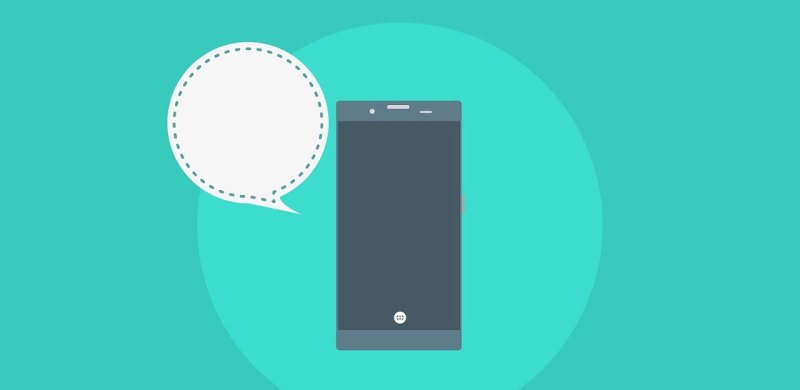微星怎么装系统Win10?微星笔记本是一款性能出色的电脑品牌,而安装操作系统是使用电脑的第一步。本文将为大家介绍微星笔记本U盘装Win10教程。通过使用U盘安装Win10,您可以轻松地将系统安装到您的微星笔记本上。
微星怎么装系统Win10一、制作PE启动盘1、下载电脑店u盘启动盘制作工具的最新版,下载前务必要关掉防火墙及杀毒软件。
2、解压后打开,将u盘插入电脑,在界面中,点击【全新制作】即可。
二、启动PE启动盘1、查询电脑的u盘启动快捷键,在电脑店官网首页即可查询,如下图所示:
2、重启电脑,按下u盘启动快捷键,在弹出的界面中即可选择u盘选项。
3、回车后就可以进入电脑店winpe主菜单选择了,一般选择第一项。
三、PE启动盘装系统1、打开电脑店一键装机软件,默认安装的方式,选择镜像和盘符后执行。
2、在弹出的还原提示框中,点击【是】。
3、接下来等待安装完成,重启即可进入新系统。具体操作可参考:电脑店u盘装系统教程。
注意事项:1. 在安装过程中,请确保您的微星笔记本已连接到稳定的电源,并保持良好的网络连接。2. 在选择安装目标磁盘和分区时,请务必小心,以免误删除重要数据。3. 在安装完成后,您可能需要安装一些驱动程序和软件,以确保微星笔记本的正常运行。通过本文微星笔记本U盘装Win10教程的介绍,您已经学会了如何在微星笔记本上使用U盘安装Windows 10操作系统。这个过程相对简单,只需准备好所需的系统和工具,按照步骤进行操作即可。希望本文对您有所帮助,祝您在微星笔记本上安装Windows 10顺利!